Goat Simulator 3 とは何か、およびイースターエッグの特別イベントを記録する方法
Goat Simulator 3 の世界記録を達成しましたか? AnyRec スクリーン レコーダーを使用して、ゲーム内のすべてのハイライトと輝かしい瞬間を記録できます。ゲームレコーダーに入力するだけです。その後、ゲームのビデオ/音声と自分の顔を何時間もスムーズに録画できます。
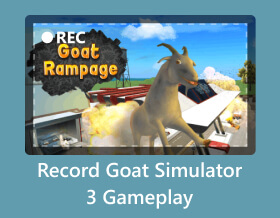
ヤギ シミュレーター 3 あなたがヤギになって三人称視点で楽しめる楽しいゲームです。ゲームの主な目的は、サン アゴラを横断することであり、頭突きしたり、なめたり、三段ジャンプして島を横断しなければなりません。このゲームでは、より多くの友達を集めて、もっと探索することも奨励されます。この記事をガイドラインとして使用しながら、Goat Simulator 3 のゲームプレイを記録できます。
ガイドリスト
パート 1: AnyRec を使用して Goat Simulator 3 のゲームプレイを遅延なく記録する パート 2: Goat Simulator 3 のゲームプレイのイースターエッグのすべての場所を記録する パート 3: Goat Simulator 3 の記録に関する FAQパート 1: AnyRec を使用して Goat Simulator 3 のゲームプレイを遅延なく記録する
Goat Simulator 3 のゲームプレイを高品質で録画するには、Windows または macOS で AnyRec スクリーン レコーダーを使用します。最新の AI テクノロジーを搭載したスクリーンレコーダーにより、品質を損なうことなくゲームのすべての詳細をキャプチャできます。最後に、ビデオ レンダリングは、最高の画面キャプチャ ソフトウェアと統合された NVIDIA CUDA によって迅速に実現されます。 AnyRec Screen Recorder をダウンロードして、中断することなく Goat Simulator 3 の録画再生をお楽しみください。

カスタマイズ可能なサイズと画面領域で、画面上のすべてのコンテンツを録画します。
HEVC コーデック H.265 および H.264 の効率で録画ビデオをアップグレードします。
MP4、MOV、WebM、F4V などのさまざまな形式でビデオをエクスポートします。
AI ベースで、ラグやバッファリングなどのアクティビティを中断することなく記録します。
ステップ1。[無料ダウンロード] ボタンをクリックして、AnyRec スクリーン レコーダーをダウンロードします。メインメニューから「ゲームレコーダー」ボタンをクリックします。 Goat Simulator 3 ゲームプレイが開いていることを確認してください。
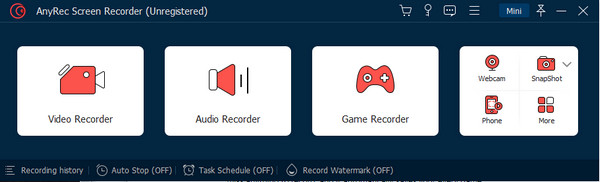
ステップ2。「ゲームを選択」セクションで、下向き矢印を選択し、ゲームのウィンドウを見つけます。システムサウンドとマイクを有効にすると、サウンドをキャプチャできるようになります。
ステップ 3。「REC」ボタンをクリックして録音を開始するか、ショートカットキーを使用します。カメラアイコンをクリックしてスクリーンショットを撮ったり、録画を自動的に停止するスケジュールを設定したりできます。
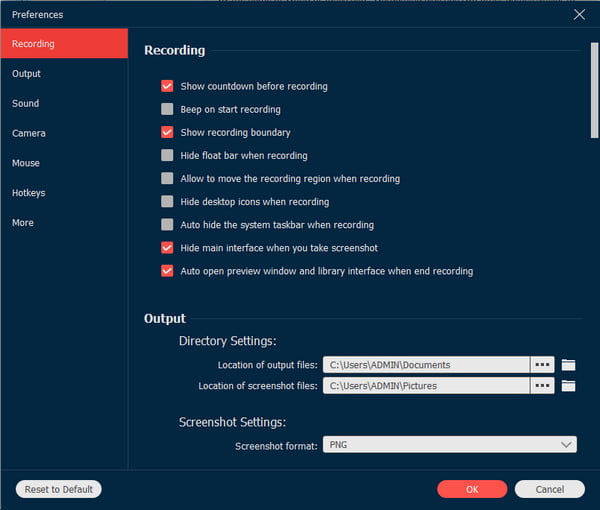
ステップ 4。次のウィンドウでビデオをプレビューするか、内蔵ビデオトリマーで不要な部分をトリミングして、「エクスポート」ボタンをクリックします。完了したら、「完了」ボタンをクリックします。
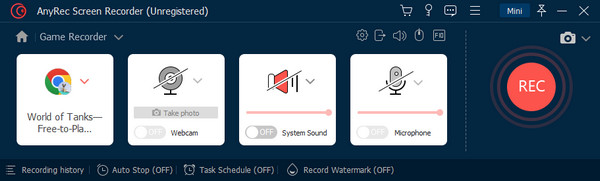
パート 2: Goat Simulator 3 のゲームプレイのイースターエッグのすべての場所を記録する
Coffee Stain Studios はイースターのお祝いに特別なイベントをリリースします。 Goat Simulator 3 の取り締まり作戦は、島の南東部から巨大なイースターエッグを開けることを目的としています。ただし、その前に、まずマップ上にすべて配置されている 12 個のミニ イースター エッグを収集する必要があります。ソーシャルメディアで楽しいことを共有するには ゲームスクリーンレコーダー、最後までイベントをキャプチャする必要があります。ただし、すべてのイースターエッグがどこにあるのかを知ることで時間を節約することもできます。以下のリストを参照してください。
1.最初のイースターエッグの場所は焼戸温泉の南部です。残りの卵をすべて集めたら、この巨大なイースターエッグを開けます。
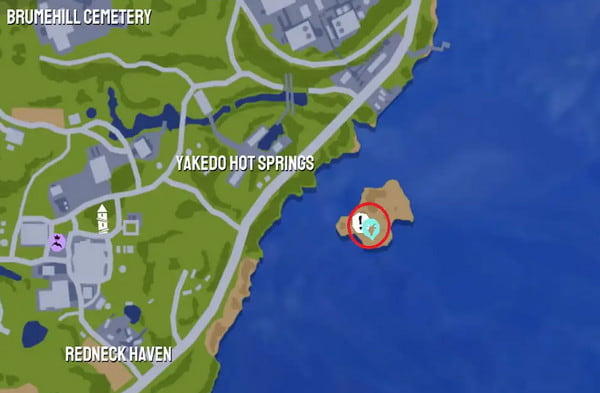
2. Goat Simulator 3 ゲームプレイの 2 番目の場所は Pointy Foods Factory になります。入り口から右上の塔に登ると、そこにイースターエッグがあります。
3. ヨガセンターの建物の屋上に行き、3 番目のイースターエッグを確認します。建物はポインティ・フーズ・ファクトリーの北にあります。
4. 4 つ目は、Swekia 家具店の向かいの建物にあります。赤い追加スペース保管庫の建物の上を見回してください。
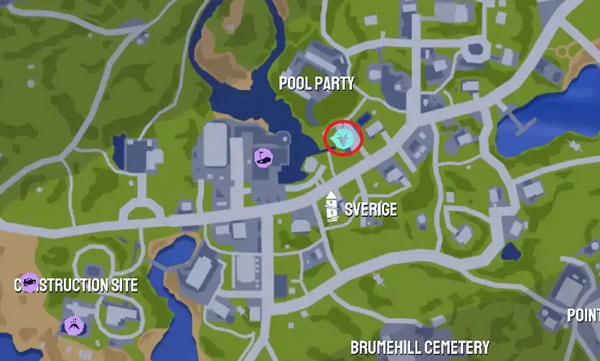
5. Swekia 家具店の向かい側にあるサブズビル ボウリング センターの上部をご覧ください。
6. サン アゴララ動物園の南から、イルカの像の近くの小さな小屋の頂上にある 6 番目のイースター エッグを見てください。

7. 虹色の風船を使ってモーンウッド滝を見つけます。 7 番目のイースターエッグは、小道にある小さな石の棚の上にあります。
8. 8 個の卵は、フーファー ダムのすぐ後ろ、マウント デューズ製材所の北側の入り口にあります。
9. 9 番目の卵は、クワイエットヒルの北側の小さな釣り桟橋で簡単に見つけることができます。
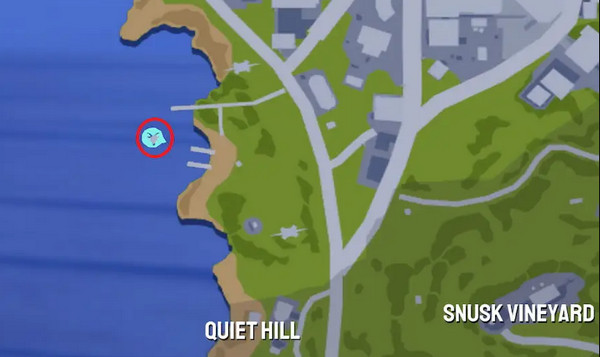
10. San Agora Prot に行き、近くの建物の屋上にある卵を見つけます。
11. 卵は IRL ヘルプセンターの建物の椅子の 1 つに座っています。
12. 最後のイースターエッグは、フィッシュ ボウル レストランの一番下の階、寿司店の隣にあります。
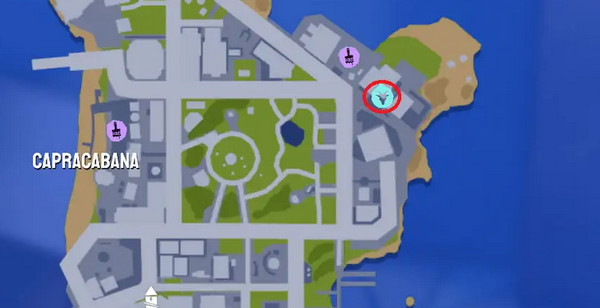
パート 3: Goat Simulator 3 の記録に関する FAQ
-
1. Mac で Goat Simulator 3 のゲームプレイを記録するにはどうすればよいですか?
Mac には、画面上のアクティビティをキャプチャするためのスクリーン レコーダーが内蔵されています。まず、デバイスで QuickTime Player を開き、[ファイル] メニューに移動します。ドロップダウン リストから [新しい画面録画] オプションを選択します。設定を変更するには、録音ボタンの横にある三角形のアイコンをクリックします。目的のオーディオ周辺機器を選択するか、録音内でマウスのクリックを表示します。
-
2. PC で Goat Simulator 3 のゲームプレイを録画する最良の方法は何ですか?
Windows 10 または 11 を使用している場合は、内蔵の Xbox ゲーム バーを使用できます。設定からゲーム キャプチャを有効にし、キーボードの Windows + G キーを押します。ウィジェット メニューから [キャプチャ] ボタンを選択すると、小さなウィンドウが表示されます。ビデオ クリップは「See My Captures」セクションにあります。
-
3. PS4 で Goat Simulator 3 の画面を録画するにはどうすればよいですか?
ゲーム機は最近 15 分間のゲームを自動的に記録するので、それを保存するだけで済みます。共有ボタンを 2 回押して録音を停止します。次に、もう一度 [共有] ボタンを押してメニューを開きます。 [ビデオ クリップを保存] ボタンを選択してクリックし、クリップを保存します。
結論
Goat Simulator 3 のゲームプレイ ヤギになって友達を集める楽しいゲームです。スリル満点のイースターエッグのお祝いがゲームをさらに興奮させました。後半ではサプライズのためにミニエッグを集めなければなりません。を使用することもできます ゲームブースター イースターエッグを集める冒険に影響を与えます。ビデオ品質を向上させるために、AnyRec スクリーン レコーダーは、ビデオの解像度、品質、形式を構成する高度な設定を使用して Goat Simulator 3 ゲームプレイをキャプチャする簡単な方法を提供します。 Windows と macOS で最高の画面キャプチャ ソフトウェアをお試しください。
